u盘重装win10系统步骤图解
- 分类:U盘教程 回答于: 2021年12月26日 08:39:00
u盘可以作为移动存储硬盘,也可以作为启动盘用于修复或者重装系统。有网友想要借助u盘重装win10系统体验,但是不知道u盘怎么重装win10怎么办。下面就演示下u盘重装win10系统步骤图解。
u盘重装win10系统步骤如下:
1、在电脑上下载安装咔咔装机一键重装系统工具并打开,插入一个8g以上的空白u盘,选择u盘重装系统模式点击开始制作启动盘。

2、选择需要安装的win10系统,点击开始制作。
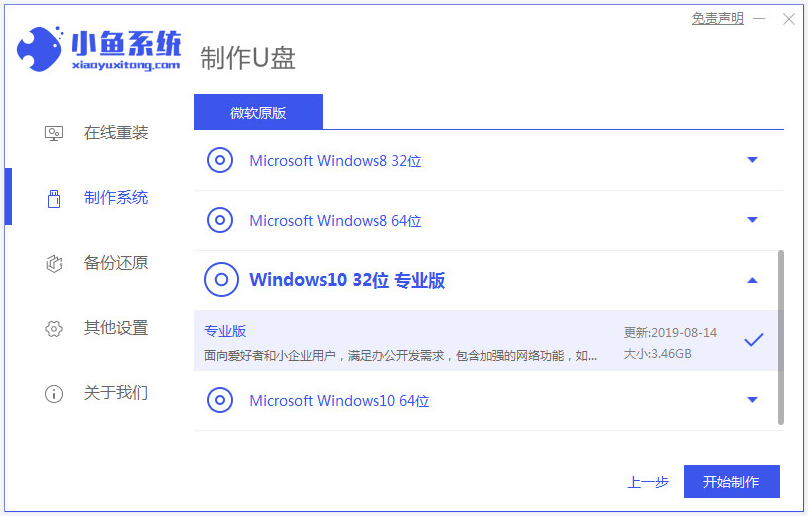
3、当提示u盘启动盘制作完成后,可先预览需要安装的电脑主板的启动热键,然后再拔除u盘退出。

4、插入u盘启动盘进电脑中,开机不断按启动热键进启动界面,选择u盘启动项回车确定进入到pe选择界面,选择第一项pe系统回车进入。在pe系统桌面上打开小鱼装机工具,然后选择win10系统点击安装。

5、默认将系统安装到系统盘c盘,然后等待安装完成后,选择立即重启电脑。

6、期间无需操作,当进入到新的win10系统桌面就可以正常使用新系统啦。

以上便是借助小鱼一键重装系统工具制作u盘重装win10系统步骤,有不懂安装的小伙伴都可以参照教程操作。
 有用
26
有用
26


 小白系统
小白系统


 1000
1000 1000
1000 1000
1000 1000
1000 1000
1000 1000
1000 1000
1000 1000
1000 1000
1000 1000
1000猜您喜欢
- 【全面解读XP系统盘:优化电脑性能,提高..2024/10/06
- 如何制作u盘启动盘重装系统..2022/12/13
- 用u盘装系统教程2023/01/23
- 简述怎么用U盘重装windows系统..2023/03/22
- 大白菜u盘装系统教程 大白菜u盘怎么装..2024/10/06
- 缩水u盘修复,小编教你如何快速恢复U盘..2017/12/21
相关推荐
- 如何使用U盘安装系统镜像文件..2024/01/20
- 超微 bios设置,小编教你超微主板bios..2018/02/11
- 定制U盘:专业知识与方法分享..2024/06/20
- u盘打不开,小编教你u盘打不开怎样修复..2018/02/06
- 惠普电脑u盘重装系统步骤:小白也能轻松..2024/10/12
- 华硕主板怎么用u盘重装系统步骤..2022/07/18














 关注微信公众号
关注微信公众号



